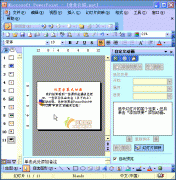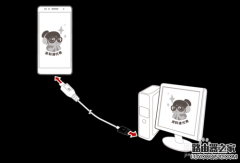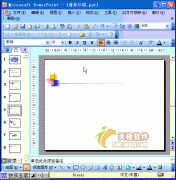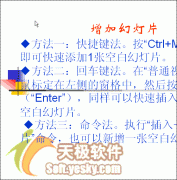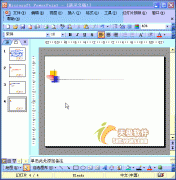为演示文稿配上声音,可以大大增强演示文稿的播放效果。 1、执行;插入→影片和声音→文件中的声音”命令,打开;插入声音”对话框。 2、定位到需要插入声音文件所在的文件夹,选中相应的声音文件,然后按下;确定”按钮。
注意:演示文稿支持mp3、wma、wav、mid等格式声音文件。 3、在随后弹出的快捷菜单中,根据需要选择;是”或;否”选项返回,即可将声音文件插入到当前幻灯片中。 注意:插入的声音文件后,会在幻灯片中显示出一个小喇叭图片,在幻灯片放映时,通常会显示在画面了,为了不影响播放效果,通常将该图标移到幻灯片边缘处。
具体操作的动画演示过程如下: 
本文地址: /bgjc/PPT/4760.html 手机版